android auto CITROEN C-ELYSÉE 2017 Instructieboekjes (in Dutch)
[x] Cancel search | Manufacturer: CITROEN, Model Year: 2017, Model line: C-ELYSÉE, Model: CITROEN C-ELYSÉE 2017Pages: 306, PDF Size: 9.41 MB
Page 236 of 306
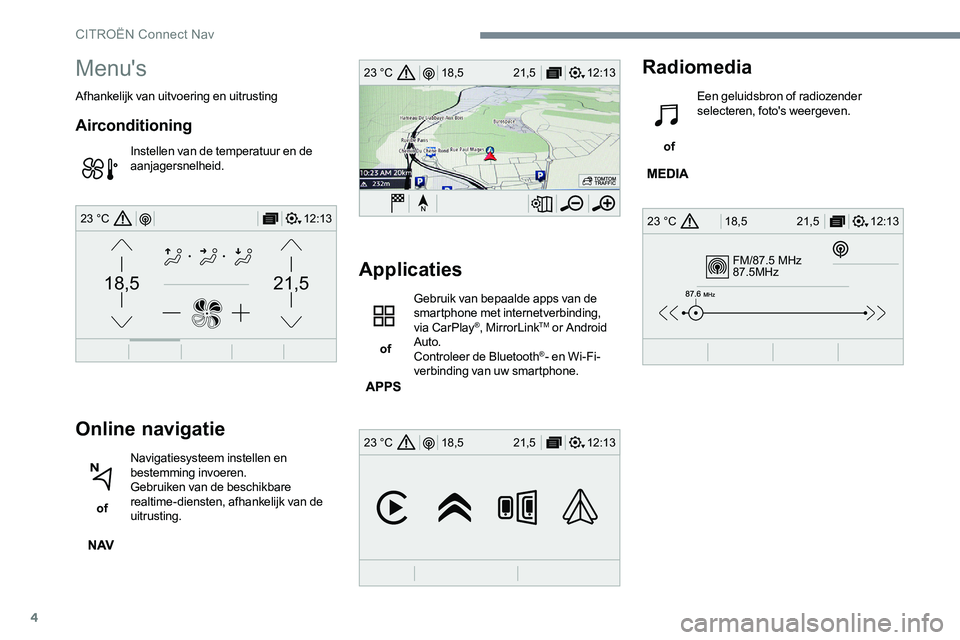
4
FM/87.5 MHz
87.5MHz
12:13
18,5 21,5
23 °C
12:13
18,5 21,5
23 °C
12:13
18,5 21,5
23 °C
21,518,5
12:1323 °C
Menu's
Afhankelijk van uitvoering en uitrusting
Airconditioning
Instellen van de temperatuur en de
aanjagersnelheid.
Online navigatie
of Navigatiesysteem instellen en
bestemming invoeren.
Gebruiken van de beschikbare
realtime-diensten, afhankelijk van de
uitrusting.
Applicaties
of Gebruik van bepaalde apps van de
smartphone met internetverbinding,
via CarPlay
®, MirrorLinkTM or Android
Auto.
Controleer de Bluetooth
®- en Wi-Fi-
verbinding van uw smartphone.
Radiomedia
of Een geluidsbron of radiozender
selecteren, foto's weergeven.
CITROËN Connect Nav
Page 250 of 306
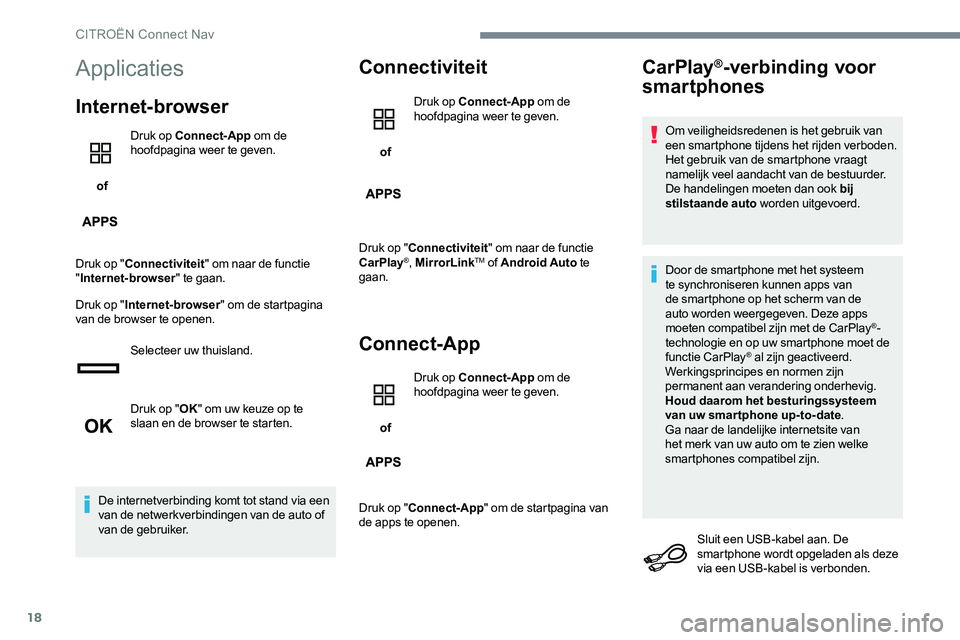
18
Applicaties
Internet-browser
of Druk op Connect-App
om de
hoofdpagina weer te geven.
Druk op " Connectiviteit " om naar de functie
" Internet-browser " te gaan.
Druk op " Internet-browser " om de startpagina
van de browser te openen.
Selecteer uw thuisland.
Druk op "OK" om uw keuze op te
slaan en de browser te starten.
De internetverbinding komt tot stand via een
van de netwerkverbindingen van de auto of
van de gebruiker.
Connectiviteit
of Druk op Connect-App
om de
hoofdpagina weer te geven.
Druk op " Connectiviteit " om naar de functie
CarPlay
®, MirrorLinkTM of Android Auto te
gaan.
Connect-App
of Druk op Connect-App
om de
hoofdpagina weer te geven.
Druk op " Connect-App " om de startpagina van
de apps te openen.
CarPlay®-verbinding voor
smartphones
Om veiligheidsredenen is het gebruik van
een smartphone tijdens het rijden verboden.
Het gebruik van de smartphone vraagt
namelijk veel aandacht van de bestuurder.
De handelingen moeten dan ook bij
stilstaande auto worden uitgevoerd.
Door de smartphone met het systeem
te synchroniseren kunnen apps van
de smartphone op het scherm van de
auto worden weergegeven. Deze apps
moeten compatibel zijn met de CarPlay
®-
technologie en op uw smartphone moet de
functie CarPlay
® al zijn geactiveerd.
Werkingsprincipes en normen zijn
permanent aan verandering onderhevig.
Houd daarom het besturingssysteem
van uw smartphone up-to-date .
Ga naar de landelijke internetsite van
het merk van uw auto om te zien welke
smartphones compatibel zijn.
Sluit een USB-kabel aan. De
smartphone wordt opgeladen als deze
via een USB-kabel is verbonden.
CITROËN Connect Nav
Page 252 of 306
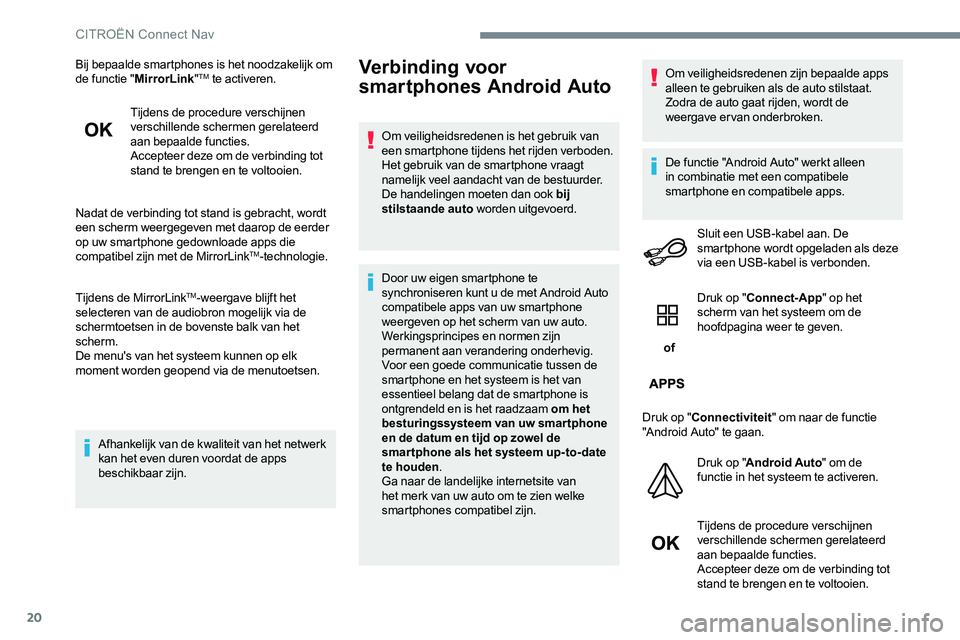
20
Bij bepaalde smartphones is het noodzakelijk om
de functie "MirrorLink "TM te activeren.
Tijdens de procedure verschijnen
verschillende schermen gerelateerd
aan bepaalde functies.
Accepteer deze om de verbinding tot
stand te brengen en te voltooien.
Nadat de verbinding tot stand is gebracht, wordt
een scherm weergegeven met daarop de eerder
op uw smartphone gedownloade apps die
compatibel zijn met de MirrorLink
TM-technologie.
Tijdens de MirrorLink
TM-weergave blijft het
selecteren van de audiobron mogelijk via de
schermtoetsen in de bovenste balk van het
scherm.
De menu's van het systeem kunnen op elk
moment worden geopend via de menutoetsen.
Afhankelijk van de kwaliteit van het netwerk
kan het even duren voordat de apps
beschikbaar zijn.
Verbinding voor
smartphones Android Auto
Om veiligheidsredenen is het gebruik van
een smartphone tijdens het rijden verboden.
Het gebruik van de smartphone vraagt
namelijk veel aandacht van de bestuurder.
De handelingen moeten dan ook bij
stilstaande auto worden uitgevoerd.
Door uw eigen smartphone te
synchroniseren kunt u de met Android Auto
compatibele apps van uw smartphone
weergeven op het scherm van uw auto.
Werkingsprincipes en normen zijn
permanent aan verandering onderhevig.
Voor een goede communicatie tussen de
smartphone en het systeem is het van
essentieel belang dat de smartphone is
ontgrendeld en is het raadzaam om het
besturingssysteem van uw smartphone
en de datum en tijd op zowel de
smar tphone als het systeem up-to- date
te houden .
Ga naar de landelijke internetsite van
het merk van uw auto om te zien welke
smartphones compatibel zijn. Om veiligheidsredenen zijn bepaalde apps
alleen te gebruiken als de auto stilstaat.
Zodra de auto gaat rijden, wordt de
weergave ervan onderbroken.
De functie "Android Auto" werkt alleen
in combinatie met een compatibele
smartphone en compatibele apps.
Sluit een USB-kabel aan. De
smartphone wordt opgeladen als deze
via een USB-kabel is verbonden.
of Druk op "
Connect-App " op het
scherm van het systeem om de
hoofdpagina weer te geven.
Druk op " Connectiviteit " om naar de functie
"Android Auto" te gaan.
Druk op "Android Auto " om de
functie in het systeem te activeren.
Tijdens de procedure verschijnen
verschillende schermen gerelateerd
aan bepaalde functies.
Accepteer deze om de verbinding tot
stand te brengen en te voltooien.
CITROËN Connect Nav
Page 253 of 306
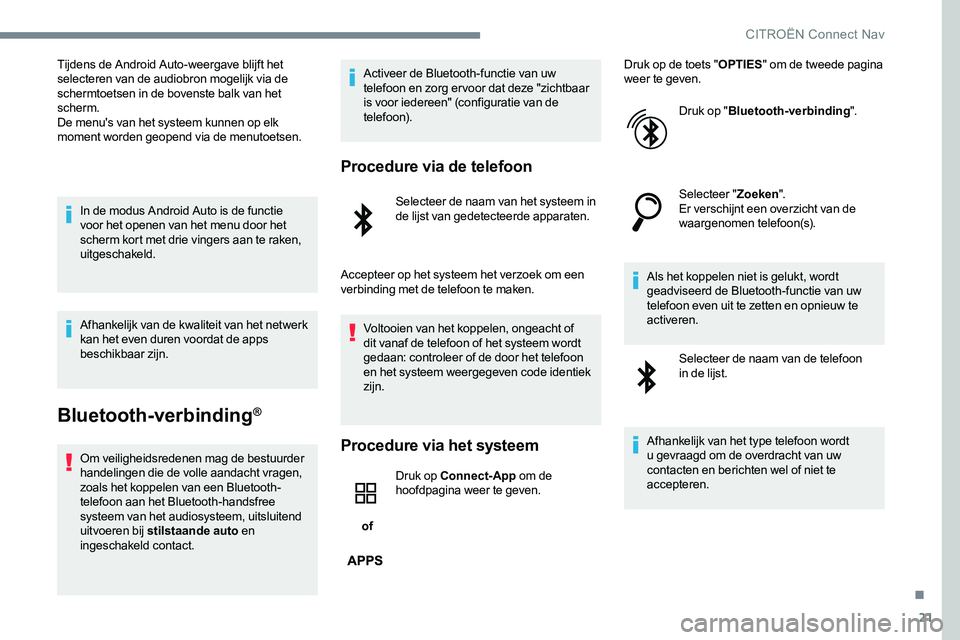
21
Tijdens de Android Auto-weergave blijft het
selecteren van de audiobron mogelijk via de
schermtoetsen in de bovenste balk van het
scherm.
De menu's van het systeem kunnen op elk
moment worden geopend via de menutoetsen.In de modus Android Auto is de functie
voor het openen van het menu door het
scherm kort met drie vingers aan te raken,
uitgeschakeld.
Afhankelijk van de kwaliteit van het netwerk
kan het even duren voordat de apps
beschikbaar zijn.
Bluetooth-verbinding®
Om veiligheidsredenen mag de bestuurder
handelingen die de volle aandacht vragen,
zoals het koppelen van een Bluetooth-
telefoon aan het Bluetooth-handsfree
systeem van het audiosysteem, uitsluitend
uitvoeren bij stilstaande auto en
ingeschakeld contact. Activeer de Bluetooth-functie van uw
telefoon en zorg ervoor dat deze "zichtbaar
is voor iedereen" (configuratie van de
telefoon).
Procedure via de telefoon
Selecteer de naam van het systeem in
de lijst van gedetecteerde apparaten.
Accepteer op het systeem het verzoek om een
verbinding met de telefoon te maken. Voltooien van het koppelen, ongeacht of
dit vanaf de telefoon of het systeem wordt
gedaan: controleer of de door het telefoon
en het systeem weergegeven code identiek
zijn.
Procedure via het systeem
of Druk op Connect-App
om de
hoofdpagina weer te geven. Druk op de toets "
OPTIES" om de tweede pagina
weer te geven.
Druk op "Bluetooth-verbinding ".
Selecteer " Zoeken".
Er verschijnt een overzicht van de
waargenomen telefoon(s).
Als het koppelen niet is gelukt, wordt
geadviseerd de Bluetooth-functie van uw
telefoon even uit te zetten en opnieuw te
activeren. Selecteer de naam van de telefoon
in de lijst.
Afhankelijk van het type telefoon wordt
u gevraagd om de overdracht van uw
contacten en berichten wel of niet te
accepteren.
.
CITROËN Connect Nav
Page 283 of 306
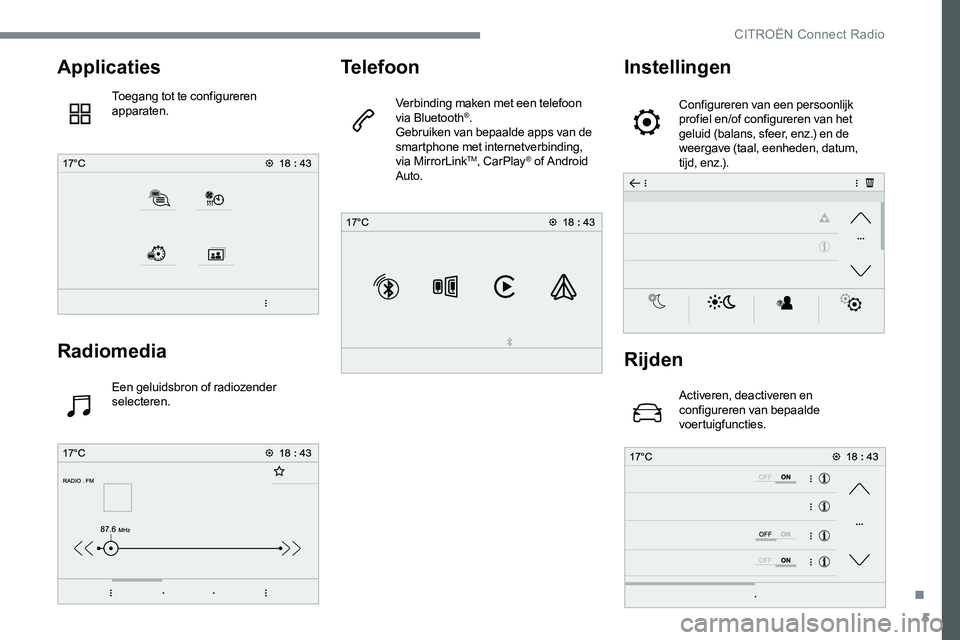
5
Applicaties
Toegang tot te configureren
apparaten.
Radiomedia
Een geluidsbron of radiozender
selecteren.
Telefoon
Verbinding maken met een telefoon
via Bluetooth®.
Gebruiken van bepaalde apps van de
smartphone met internetverbinding,
via MirrorLink
TM, CarPlay® of Android
Auto.
Instellingen
Configureren van een persoonlijk
profiel en/of configureren van het
geluid (balans, sfeer, enz.) en de
weergave (taal, eenheden, datum,
t i j d , e n z .) .
Rijden
Activeren, deactiveren en
configureren van bepaalde
voertuigfuncties.
.
CITRO
Page 284 of 306
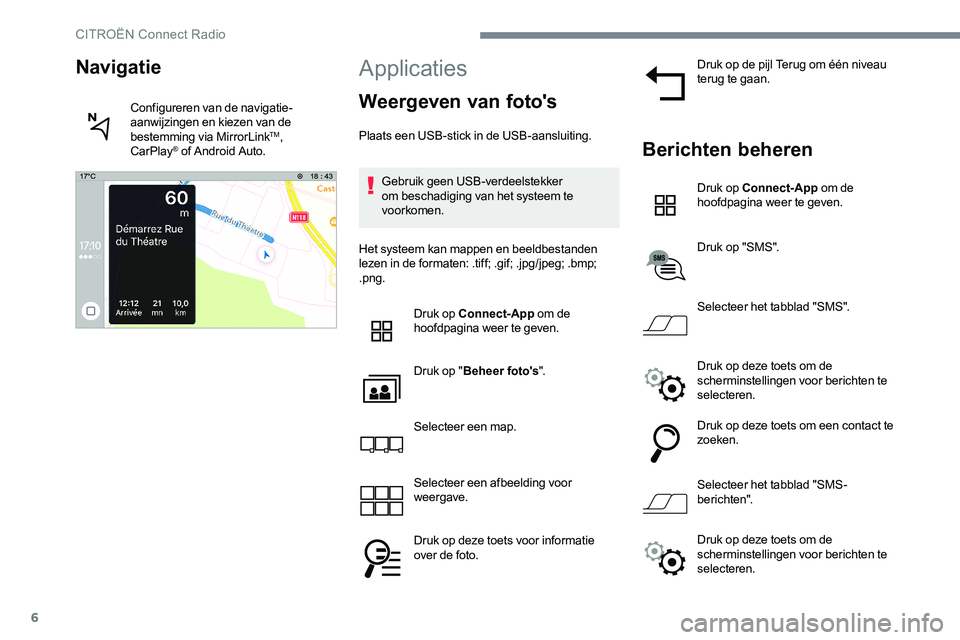
6
Applicaties
Weergeven van foto's
Plaats een USB-stick in de USB-aansluiting.Gebruik geen USB-verdeelstekker
om beschadiging van het systeem te
voorkomen.
Het systeem kan mappen en beeldbestanden
lezen in de formaten: .tiff; .gif; .jpg/jpeg; .bmp;
.png. Druk op Connect-App om de
hoofdpagina weer te geven.
Druk op " Beheer foto's ".
Selecteer een map.
Selecteer een afbeelding voor
weergave.
Druk op deze toets voor informatie
over de foto. Druk op de pijl Terug om één niveau
terug te gaan.Berichten beheren
Druk op Connect-App
om de
hoofdpagina weer te geven.
Druk op "SMS".
Selecteer het tabblad "SMS".
Druk op deze toets om de
scherminstellingen voor berichten te
selecteren.
Druk op deze toets om een contact te
zoeken.
Selecteer het tabblad "SMS-
berichten".
Navigatie
Configureren van de navigatie-
aanwijzingen en kiezen van de
bestemming via MirrorLink
TM,
CarPlay® of Android Auto.
Druk op deze toets om de
scherminstellingen voor berichten te
selecteren.
CITROËN Connect Radio
Page 292 of 306
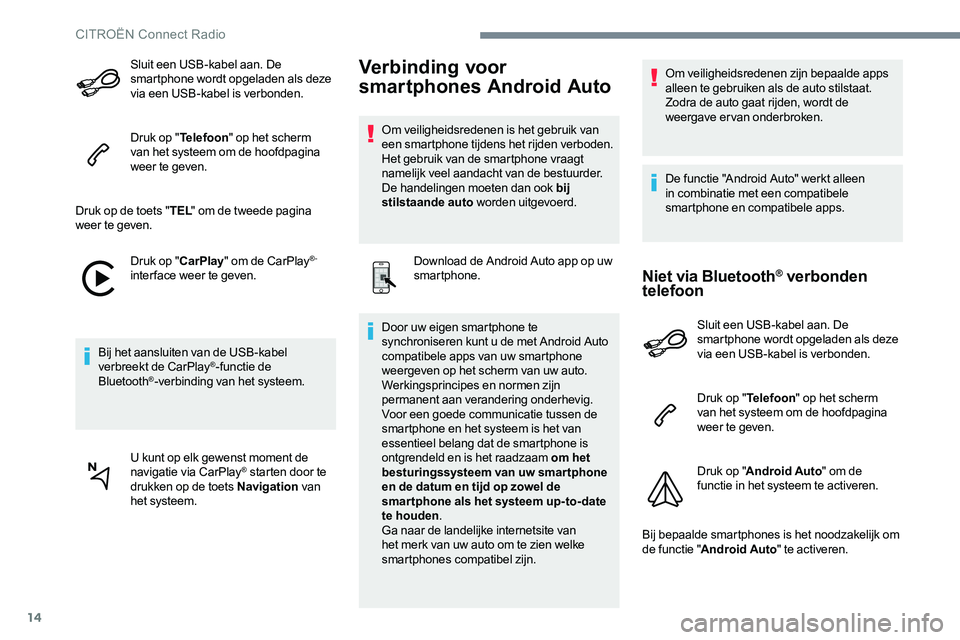
14
Sluit een USB-kabel aan. De
smartphone wordt opgeladen als deze
via een USB-kabel is verbonden.
Druk op "Telefoon " op het scherm
van het systeem om de hoofdpagina
weer te geven.
Druk op de toets " TEL" om de tweede pagina
weer te geven.
Druk op "CarPlay" om de CarPlay
®-
inter face weer te geven.
Bij het aansluiten van de USB-kabel
verbreekt de CarPlay
®-functie de
Bluetooth®-verbinding van het systeem.
U kunt op elk gewenst moment de
navigatie via CarPlay
® starten door te
drukken op de toets Navigation van
het systeem.
Verbinding voor
smartphones Android Auto
Om veiligheidsredenen is het gebruik van
een smartphone tijdens het rijden verboden.
Het gebruik van de smartphone vraagt
namelijk veel aandacht van de bestuurder.
De handelingen moeten dan ook bij
stilstaande auto worden uitgevoerd.
Download de Android Auto app op uw
smartphone.
Door uw eigen smartphone te
synchroniseren kunt u de met Android Auto
compatibele apps van uw smartphone
weergeven op het scherm van uw auto.
Werkingsprincipes en normen zijn
permanent aan verandering onderhevig.
Voor een goede communicatie tussen de
smartphone en het systeem is het van
essentieel belang dat de smartphone is
ontgrendeld en is het raadzaam om het
besturingssysteem van uw smartphone
en de datum en tijd op zowel de
smar tphone als het systeem up-to- date
te houden .
Ga naar de landelijke internetsite van
het merk van uw auto om te zien welke
smartphones compatibel zijn. Om veiligheidsredenen zijn bepaalde apps
alleen te gebruiken als de auto stilstaat.
Zodra de auto gaat rijden, wordt de
weergave ervan onderbroken.
De functie "Android Auto" werkt alleen
in combinatie met een compatibele
smartphone en compatibele apps.
Niet via Bluetooth® verbonden
telefoon
Sluit een USB-kabel aan. De
smartphone wordt opgeladen als deze
via een USB-kabel is verbonden.
Druk op " Telefoon " op het scherm
van het systeem om de hoofdpagina
weer te geven.
Druk op " Android Auto " om de
functie in het systeem te activeren.
Bij bepaalde smartphones is het noodzakelijk om
de functie " Android Auto " te activeren.
CITROËN Connect Radio
Page 293 of 306
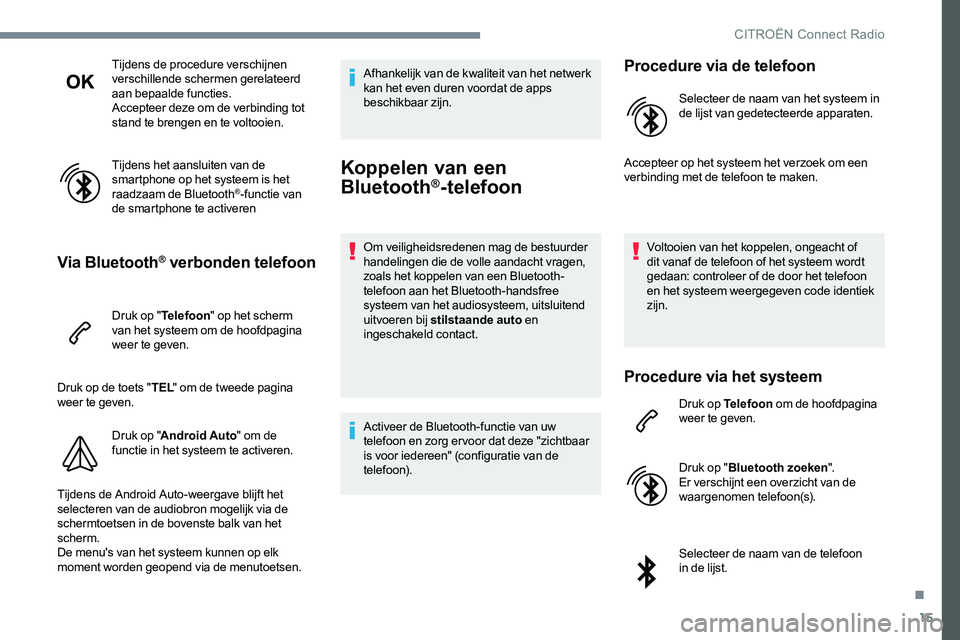
15
Tijdens de procedure verschijnen
verschillende schermen gerelateerd
aan bepaalde functies.
Accepteer deze om de verbinding tot
stand te brengen en te voltooien.
Tijdens het aansluiten van de
smartphone op het systeem is het
raadzaam de Bluetooth
®-functie van
de smartphone te activeren
Via Bluetooth® verbonden telefoon
Druk op " Telefoon " op het scherm
van het systeem om de hoofdpagina
weer te geven.
Druk op de toets " TEL" om de tweede pagina
weer te geven.
Druk op "Android Auto " om de
functie in het systeem te activeren.
Tijdens de Android Auto-weergave blijft het
selecteren van de audiobron mogelijk via de
schermtoetsen in de bovenste balk van het
scherm.
De menu's van het systeem kunnen op elk
moment worden geopend via de menutoetsen. Afhankelijk van de kwaliteit van het netwerk
kan het even duren voordat de apps
beschikbaar zijn.
Koppelen van een
Bluetooth®-telefoon
Om veiligheidsredenen mag de bestuurder
handelingen die de volle aandacht vragen,
zoals het koppelen van een Bluetooth-
telefoon aan het Bluetooth-handsfree
systeem van het audiosysteem, uitsluitend
uitvoeren bij stilstaande auto en
ingeschakeld contact.
Activeer de Bluetooth-functie van uw
telefoon en zorg ervoor dat deze "zichtbaar
is voor iedereen" (configuratie van de
telefoon).
Procedure via de telefoon
Selecteer de naam van het systeem in
de lijst van gedetecteerde apparaten.
Accepteer op het systeem het verzoek om een
verbinding met de telefoon te maken.
Voltooien van het koppelen, ongeacht of
dit vanaf de telefoon of het systeem wordt
gedaan: controleer of de door het telefoon
en het systeem weergegeven code identiek
zijn.
Procedure via het systeem
Druk op Telefoon om de hoofdpagina
weer te geven.
Druk op " Bluetooth zoeken ".
Er verschijnt een overzicht van de
waargenomen telefoon(s).
Selecteer de naam van de telefoon
in de lijst.
.
CITROËN Connect Radio